Come portare Internet da un piano all’altro
Sei finalmente riuscito a traslocare nella tua nuova abitazione su due piani e, dopo aver sistemato tutte le tue cose, è giunto il momento di montare il router Wi-Fi e iniziare a sfruttare il tuo nuovo collegamento a Internet. Dopo qualche minuto, però, ecco l'amara sorpresa: il segnale emesso dal tuo router non è sufficiente a garantire copertura al piano superiore della casa e proprio non riesci a navigare con il tuo smartphone dalla camera da letto!
Come dici? Ho individuato esattamente il tuo problema? Allora lascia che te lo dica: sei capitato nel posto giusto. Nel corso di questa guida, infatti, sarà mia cura spiegarti come portare Internet da un piano all'altro sfruttando una serie di apparecchi economici e di semplice utilizzo o, perché no, degli strumenti già a tua disposizione — che possono anche fungere da soluzione temporanea mentre attendi che il tuo nuovo acquisto venga consegnato.
Dunque, senza indugiare un solo secondo in più, mettiti bello comodo e leggi con attenzione tutto quanto ho da spiegarti sull'argomento: sono sicuro che, al termine della lettura di questa guida, avrai acquisito le informazioni necessarie per raggiungere l'obiettivo che ti eri prefissato. Detto ciò, non mi resta altro da fare, se non augurarti buona lettura!
Indice
- Come portare Internet da un piano all'altro senza cavo
- Come portare Internet da un piano all'altro con cavo
Come portare Internet da un piano all'altro senza cavo
Dato che ti stai domandando come portare Internet da un piano all'altro, direi che vale la pena partire dalle possibilità a tua disposizione senza cavo. Riuscire a fare tutto in modo wireless è d'altronde particolarmente comodo, considerando anche che i dispositivi che permettono di fare questo senza problemi ormai costano ben poco. Tra l'altro, soprattutto se cerchi una soluzione temporanea, potresti già avere a disposizione tutto l'occorrente, considerate le funzioni di hotspot integrate su PC e dispositivi mobili.
Range extender e sistemi mesh

Prendendo in considerazione le modalità senza fili, il metodo più efficace per raggiungere il tuo scopo è senza dubbio quello di utilizzare uno o più range extender. Qualora non ne avessi mai sentito parlare, si tratta di dispositivi in grado di “catturare” il segnale proveniente da un router e replicarlo in modalità wireless (e spesso anche cablata), in modo da renderlo raggiungibile anche in punti o piani della casa non coperti dal segnale “originale”.
I range extender non sono molto costosi e richiedono una configurazione relativamente semplice: la fascia di prezzo si aggira tra i 20-25 euro per i modelli più economici, ma si arriva a superare i 100 euro per i modelli più avanzati e prestanti.

TP-Link RE190 Mesh WiFi Ripetitore Wifi Wireless, Velocità Dual-Band 7...

TP-Link Ripetitore WiFi RE330, amplificatore WiFi AC1200, estensore fi...

FRITZ!Repeater 1200 AX Edition International, Ripetitore - Wi-Fi 6 ext...

Mercusys TP-Link MW300RE Ripetitore Wireless Wifi Extender e Access Po...
Questi apparecchi possono essere acquistati online su store come Amazon oppure nei negozi specializzati in articoli informatici: qualora dovessi riscontrare qualche difficoltà a scegliere quello più adatto alle tue necessità, dai uno sguardo alla mia guida all'acquisto dedicata.
Nel caso di configurazioni casalinghe multi-piano, possono tornarti ancor più utili i range extender basati sulla tecnologia mesh: questi sistemi, composti da due o più router, sono in grado di funzionare senza che ci sia un ordine gerarchico tra gli apparecchi che compongono la rete estesa.

All'atto pratico, ciò significa che tutti i dispositivi si scambiano dati alla medesima velocità e non vi sono disconnessioni quando si passa da un nodo all'altro: è possibile dunque coprire aree estremamente ampie con il segnale Wi-Fi, senza perdite “importanti” in termini di prestazioni e senza dover memorizzare le chiavi d'accesso di più reti (in quanto l'insieme del sistema mesh appare come un'unica rete wireless del tutto identica a quella generata dal router).
I range extender classici, infatti, comportano una certa perdita di prestazioni man mano che la rete viene estesa e, se installati in serie, prevedono una gerarchia ben precisa tra i vari nodi che compongono la rete (per esempio, router principale > primo extender > secondo extender e così via). Piazzando, dunque, i dispositivi mesh in posizioni strategiche, potresti riuscire a coprire i piani di tuo interesse senza troppi problemi.
Potrebbe interessarti sapere che spesso il collegamento di questi dispositivi avviene praticamente in automatico e che in genere c'è un'applicazione per dispositivi mobili che consente di gestire al meglio la propria rete. Va detto che ogni modello di kit mesh fa storia a sé, ma per farti un esempio pratico i dispositivi Amazon eero Pro 6 — ben noti in questa categoria di prodotti — di solito vengono venduti in un kit da 3 unità (con copertura dichiarata di fino a 560 m2) oppure in un kit da 2 unità (per una copertura dichiarata fino a 380 m2).
Penso insomma che ora la questione sia chiara: per quanto i comuni range extender economici possano funzionare bene in molti contesti, nel caso ti serva una copertura particolarmente estesa sono più che altro i kit mesh a poterti tornare utili. Se ti stai domandando dunque, per esempio, come portare Internet al piano superiore e un comune range extender non ti è stato utile in questa situazione, utilizzare una soluzione di questo tipo potrebbe fare al caso tuo.

Router wi-fi mesh Amazon eero Pro 6E | Ethernet 2,5 Gbps | Fino a 560 ...

TP-Link Deco M4 WiFi Mesh, Dual Band AC1200, 2 Porte Ethernet Gigabit,...
Dopo aver acquistato il dispositivo che ritieni più adatto al tuo caso, sarà necessario configurarlo in modo opportuno e posizionarlo in modo che riesca a catturare il segnale generato dal router principale e a replicarlo in modo opportuno.
La configurazione dei range extender più basilari prevede questo iter: bisogna innanzitutto collegare il dispositivo alla presa elettrica ed eventualmente a un computer, possibilmente tramite cavo Ethernet, aprire il browser e collegarsi all'indirizzo IP dell'apparecchio (ad esempio, 192.168.0.1), generalmente indicato nel manuale d'uso.

A collegamento avvenuto, bisogna poi scegliere l'opzione per collegarsi a una rete esistente, attendere che le reti Wi-Fi disponibili nelle vicinanze vengano rilevate e, dopo aver selezionato quella che si intende estendere, seguire la semplice procedura guidata successiva, che consiste nell'impostare la chiave per l'accesso alla rete e le altre impostazioni di sicurezza richieste.
In alternativa, sugli extender più avanzati è possibile stabilire il collegamento con il router principale semplicemente premendo il tasto WPS (una tecnologia wireless che permette a due dispositivi di comunicare tra di loro in modalità senza fili senza usare una rete Wi-Fi d'appoggio) su entrambi o, ancora, usando una semplice app per smartphone o tablet.
In genere, le reti Wi-Fi generate dai range extender non-mesh prendono lo stesso nome della rete originale, con suffisso _EXT; le reti generate dai sistemi mesh, invece, sono identiche a quella da cui traggono origine. Una volta portata a termine la configurazione del dispositivo, bisogna poi scollegarlo dall'alimentazione e collocarlo in una posizione strategica, per esempio a metà strada tra il router e il piano da raggiungere, in modo da replicare correttamente (e senza troppi cali in termini di prestazioni) il segnale senza fili.
Se hai dubbi, potrebbe interessarti fare riferimento al mio tutorial generale su come configurare e utilizzare i range extender, così da comprendere meglio come iniziare a utilizzare questo tipo di dispositivo.
Powerline

Un altro sistema da prendere in considerazione per espandere la portata di Internet e “trasferirlo” da un piano all'altro — anche in garage — prevede l'impiego degli adattatori Powerline. Questi dispositivi svolgono il medesimo lavoro dei range extender, usando però la tecnologia delle onde convogliate: in poche parole, essi vengono collegati alle prese di corrente presenti in casa e “trasportano” il segnale da un punto all'altro della stessa, sfruttando i cavi dell'impianto elettrico.
Prima di optare per questa soluzione, però, ritengo doveroso chiarirti una questione fondamentale: sebbene le velocità teoriche assicurate dai Powerline sono estremamente simili a quelle ottenibili dal router principale, la resa finale varia fortemente in base allo stato dell'impianto elettrico (più “giovane” è, meglio è), alla qualità dei frutti usati per le prese elettriche coinvolte nella comunicazione, alla distanza delle prese dal contatore e al tipo di differenziale (per una resa ottimale, la coppia di adattatori deve essere collegata a prese gestite dal medesimo dispositivo salvavita).
Inoltre, tieni presente che i Powerline tendono a scaldare e, per questo motivo, dovrebbero essere posizionati su prese di corrente ben areate e non ubicate su “scarpette” o prolunghe; a proposito, voglio infine precisare che questi dispositivi a volte non hanno dimensioni molto contenute, pertanto potrebbero occupare per intero la presa a cui sono collegati. Per questo, alcuni modelli sono muniti di presa passante (cioè un alloggiamento tramite cui alimentare altri dispositivi e quindi non perdere la presa elettrica).
Principalmente, esistono due categorie di Powerline: quelli con supporto al Wi-Fi, che sono in grado di espandere il segnale mediante rete wireless (anche con sistema mesh, come nel caso dei dispositivi devolo Magic, dei quali ti ho parlato in questo approfondimento), e quelli che non ne dispongono, che vanno collegati direttamente via Ethernet al dispositivo che non dispone di connettività a Internet.
Per espandere efficacemente il segnale Wi-Fi su piani diversi, ti consiglio di optare per una coppia di Powerline dei quali quello “secondario” è dotato di supporto wireless.

TP-Link TL-WPA4220 KIT Powerline Kit AV600Mbps e Wi-Fi 300Mbps, Homepl...

TP-Link TL-WPA1000 Kit Powerline, AV1000 Mbps su Powerline, AC1200 su ...

MERCUSYS MP510 KIT V2 Powerline Kit Homeplug AV2 Fino a 1000Mbps e Wi-...
Se hai bisogno di aiuto per scegliere il kit di adattatori più adatto al tuo caso, ti consiglio di leggere con attenzione la mia guida ai migliori Powerline, così da conoscere meglio la categoria di prodotti coinvolta.
Devi sapere che l'installazione e la configurazione degli adattatori Powerline è semplicissima: tutto ciò che bisogna fare, all'atto pratico, è collegare l'adattatore principale alla presa a muro collocata in prossimità del router e mettere in comunicazione i dispositivi tramite cavo Ethernet.
Successivamente, connetti l'adattatore secondario sul piano in cui intendi “trasferire” il segnale Internet (o nella stanza che contiene il computer di tuo interesse, se hai optato per una coppia di Powerline non dotati di connettività Wi-Fi), premi il tasto fisico per mettere in comunicazione i due adattatori e il gioco è fatto.
Se hai acquistato una coppia di Powerline con supporto al Wi-Fi, devi procedere con la configurazione dei parametri della rete wireless generata: utilizzando un computer, uno smartphone o un tablet, accedi al pannello di configurazione del Powerline secondario collegandoti, dal browser, all'indirizzo indicato nel manuale utente (per esempio, nomedispositivo.local) e utilizza la procedura proposta per procedere con l'installazione di un nuovo hotspot wireless. Per maggiori informazioni, ti rimando alla lettura del mio tutorial su come funzionano gli adattatori Powerline.
Funzioni hotspot
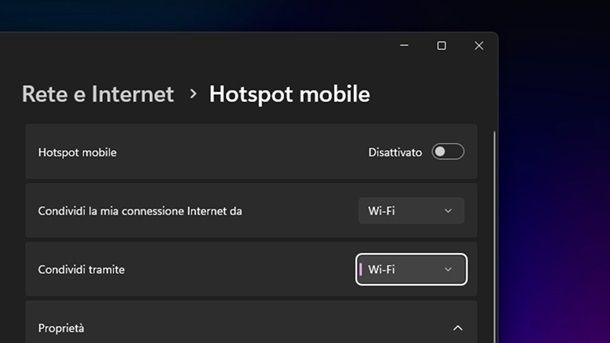
Se hai la necessità di portare Internet da un piano all'altro provvisoriamente e la distanza dal dispositivo “escluso” al router principale non è poi così elevata, puoi sfruttare un computer o un dispositivo mobile già a tua disposizione come “ripetitore”. Questo è possibile grazie alla funzione hotspot integrata ormai in tutti i principali dispositivi.
- Windows 11: segui il percorso Impostazioni > Rete e Internet e imposta su ON l'opzione Hotspot mobile. Potrai poi gestirne le impostazioni premendo sul relativo riquadro.
- Windows 10: avvia il Prompt dei comandi dal menu Start, digita il comando
NETSH WLAN show driverse assicurati che, nell'output restituito, sia specificata la dicitura Rete ospite supportata: Sì. In seguito, apri la barra di notifica del sistema operativo facendo clic sull'icona a forma di fumetto situata accanto all'orologio, seleziona la voce Espandi, se necessario, e clicca sulla mattonella Hotspot Mobile per attivare la condivisione della connessione a Internet. Per visualizzare ed eventualmente modificare il nome e la password della nuova rete creata, fai clic destro sulla mattonella in questione e scegli la voce Vai a Impostazioni dal menu proposto. - macOS: recati nel percorso Impostazioni di Sistema > Generali > Condivisione, impostando dunque su ON la voce Condivisione Internet. Se non hai mai effettuato quest'operazione prima d'ora, potresti dover fare clic sul pulsante Configura, in modo da accedere alle opzioni relative alla condivisione della connessione tramite macOS. Imposta quindi l'opzione Condividi la tua connessione da su Adattatore Ethernet. Così facendo, comparirà a schermo la voce Wi-Fi, che se attivata consente di impostare i dati dell'hotspot. Sposta in seguito su ON anche la levetta dell'opzione Condivisione Internet, in modo che tutto sia effettivamente abilitato. Le voci indicate potrebbero variare anche a seconda della versione del sistema operativo in uso.
- Android: per quanto le voci di sistema in ambito di dispositivi Android possano variare di modello in modello, in genere si può attivare l'hotspot seguendo il percorso Impostazioni > Rete e Internet > Hotspot e tethering, spostando su ON la levetta relativa all'opzione Hotspot Wi-Fi. Su Android è concesso espandere anche la rete Wi-Fi proveniente dal router, mentre ti ricordo che da iPhone e iPad è possibile abilitare l'hotspot solo a partire dalla connessione dati. Ulteriori dettagli qui.
Se hai bisogno di chiarimenti aggiuntivi in merito ai passaggi visti poc'anzi, ti rimando alla lettura delle mie guide su come usare il PC come hotspot e come utilizzare lo smartphone come hotspot, nelle quali ti ho illustrato l'argomento con dovizia di particolari.
Modifica canale Wi-Fi
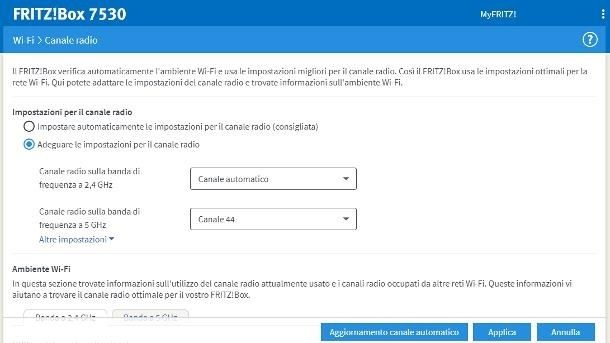
Se noti che il segnale Wi-Fi del router raggiunge il piano superiore (o inferiore) di casa tua ma, nonostante ciò, non riesci a navigare correttamente, potresti risolvere il problema modificando il canale di trasmissione del segnale wireless, evitando così l'acquisto dei dispositivi di cui ti ho parlato poc'anzi.
Il perché è presto detto: se risiedi in un'area particolarmente densa di reti senza fili, i segnali delle stesse potrebbero “accavallarsi”, specie se si trovano sullo stesso canale, provocando delle interferenze che potrebbero causare malfunzionamenti ed evidenti problemi di ricezione del segnale.
Come puoi facilmente immaginare, la modifica del canale di trasmissione del segnale wireless deve necessariamente avvenire dal pannello di configurazione del router: per procedere in tal senso, ad accesso effettuato, individua la sezione dedicata alle reti wireless, portati nel menu relativo alla modifica del canale della rete e seleziona uno dei seguenti canali: 1, 6 o 11 per la banda a 2.4 GHz o un canale qualsiasi per la banda a 5 GHz, in quanto essa difficilmente è colpita dal problema legato alle interferenze. Una volta applicate le modifiche necessarie, premi il pulsante Salva (oppure OK o Applica) e attendi che le modifiche vengano “scritte” nel sistema.
Se riscontri problemi nell'individuare le impostazioni tramite le quali modificare il canale di trasmissione wireless, ti consiglio di consultare i tutorial nei quali ti illustro come configurare un router D-Link, come configurare un router TP-Link, come configurare un router Netgear, come configurare un router TIM, come configurare un router Vodafone, come configurare un router Fastweb e come configurare un router WINDTRE.
Se hai bisogno di una guida passo-passo che ti insegni a mettere in pratica i passaggi visti poco fa, ti rimando alla lettura del mio tutorial dedicato alla scelta del migliore canale Wi-Fi, nel quale ti ho spiegato come selezionare il canale di trasmissione meno soggetto alle interferenze e come impostarlo correttamente nel router.
Come portare Internet da un piano all'altro con cavo

Vorresti portare Internet al piano superiore di casa tua utilizzando un cavo Ethernet? Benissimo, allora andiamo a scoprire come portare Internet da un piano all'altro con cavo. Naturalmente, immagino che l'idea di avere un cavo che passa liberamente per le scale non ti sia nemmeno arrivata alla mente, infatti, la soluzione migliore in questo caso è quella di far passare il cavo Ethernet nei cavi corrugati all'interno delle canaline già presenti nel muro dell'abitazione o dell'ufficio. Così facendo, puoi ottenere una presa Ethernet a muro tramite la quale è possibile collegare un qualsiasi dispositivo via cavo e anche, eventualmente, un altro modem in cascata.
Si tratta di un'operazione che richiede una certa attenzione, ma se hai un po' di manualità, sono certo che potresti riuscirci anche in autonomia. D'altra parte, in alcuni casi, soprattutto quando le canaline sono piene (i cavi Ethernet non dovrebbero essere passati insieme ai cavi elettrici all'interno della stessa canalina, per evitare interferenze e rispettare le normative sulla sicurezza elettrica) oppure quando il cavo deve fare molti passaggi, potrebbe essere meglio contattare un elettricista o comunque una figura competente in materia.
Inoltre, ci tengo a precisare che avrai a che fare con la corrente elettrica e che alcune operazioni, se eseguite in malo modo, potrebbero causare danni al tuo impianto elettrico. Non mi assumo alcuna responsabilità di eventuali danni che potrebbero derivare dalle tue azioni a seguito della lettura di questo mio tutorial. Tutto chiaro? Sì? Benissimo, allora possiamo pure procedere.

Detto questo, se vuoi provare in autonomia, allora ti consiglio anzitutto di scollegare la corrente in casa. Fatto ciò, individua la presa in casa che sarà il punto di arrivo e individua la presa, vicina al modem, che sarà invece il punto di partenza. Chiaramente, la presa di partenza deve essere vicina al modem, dato che dovrai collegare un cavo Ethernet che dal modem va a questa presa.
A questo punto, stacca pure le placchette delle prese elettriche sia nel punto di arrivo che in quello di partenza e a partire dal punto di arrivo, inserisci una sonda passacavi nel cavo corrugato e spingila fino a quando non esce in un altro punto. Se la sonda esce già nella presa che si trova vicino al modem, allora sei praticamente a metà dell'opera. Se, invece, la sonda dovesse uscire, ad esempio, in una scatola di derivazione, allora dovrai fare un doppio passaggio e la procedura si complica non di poco, perché dovrai cercare di capire quali dei tanti cavi corrugati presenti nella scatola di derivazione, corrisponde alla presa che si trova vicino al modem.

STAK Sonda passacavi in nylon - 3mm x 15mt - Terminali fissi - Flessib...
Se sei riuscito a far passare la sonda fino alla presa vicina al modem, allora adesso potresti legare un cavo Ethernet piuttosto lungo alla sonda, magari con del nastro, e tirare il tutto fino a quando il cavo Ethernet non sarà passato attraverso tutto il cavo corrugato. Arrivato fin qui, puoi ora staccare la sonda e spellare le due estremità del cavo Ethernet separando bene i cavi di 8 colori presenti all'interno.
Ti consiglio di usare un buon cavo Ethernet, di categoria elevata (almeno 6a). A tal proposito, consulta la mia guida all'acquisto dedicata che ti ho linkato poco fa. Un altro articolo che potrebbe tornarti utile è quello su come cablare un cavo Ethernet.
A questo punto, devi procurarti almeno due frutti RJ45 e due adattatori per placche RJ45. Ciò che devi fare è dunque collegare gli 8 cavi interni del cavo Ethernet nelle rispettive sedi del frutto RJ45. Fatto questo, puoi installare l'adattatore RJ45 nella placchetta e collegare il frutto RJ45 alla presa appena installata. Chiaramente, questa operazione deve essere eseguita sia nella presa che fa da punto di partenza, che in quella che fa da punto di arrivo.

Greluma 10 Pz Jack Keystone RJ45 Cat5e/Cat6 - Strumento-Meno nessuno s...
Fatto tutto ciò, puoi anche rimontare tutte le placchette a muro, collegare un cavo Ethernet dal modem alla presa di partenza e dalla presa di arrivo a un dispositivo a tua scelta e la connessione dovrebbe già funzionare. Certo, comprendo che si tratta di operazioni forse un po' difficili da seguire solo con istruzioni testuali, soprattutto se non le hai mai eseguite, ed è proprio per questo motivo che ti posso consigliare la visione di questo video su YouTube del canale l'uomo di casa, il quale spiega e illustra molto dettagliatamente come eseguire la procedura di cui ti ho appena parlato. Potrebbe inoltre interessarti dare un'occhiata al mio tutorial su come trasmettere un segnale Wi-Fi a distanza con metodi fai-da-te.
In qualità di affiliati Amazon, riceviamo un guadagno dagli acquisti idonei effettuati tramite i link presenti sul nostro sito.

Autore
Salvatore Aranzulla
Salvatore Aranzulla è il blogger e divulgatore informatico più letto in Italia. Noto per aver scoperto delle vulnerabilità nei siti di Google e Microsoft. Collabora con riviste di informatica e ha curato la rubrica tecnologica del quotidiano Il Messaggero. È il fondatore di Aranzulla.it, uno dei trenta siti più visitati d'Italia, nel quale risponde con semplicità a migliaia di dubbi di tipo informatico. Ha pubblicato per Mondadori e Mondadori Informatica.






